解决Hyper-V虚拟平台的Linux文件共享问题
Hyper-V虽然是企业版操作系统内置的虚拟化平台,但是对于Linux文件共享却有着一些头疼。怎么解决共享问题,我们其实可以考虑利用ftp技术来间接地满足。
首先打开终端,安装vsftpd:
atp-get install vsftpd
安装完之后可以使用:
vsftpd -v
查看版本,是否安装成功。而接下来进行配置:
vi /etc/vsftpd.conf
这里主要修改下面几个参数即可,如图所示:
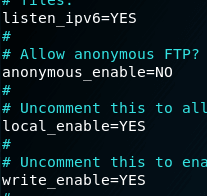
然后再修改可以登陆ftp的用户:
vi /etc/ftpusers
该文件存放的是不能登陆ftp的用户,需要删掉你所要用来登陆ftp的用户。假如若要使用root登陆,就把root删除了。
接下来我们启动vsftpd服务来测试一下:
service vsftpd start
之后我们通过在资源管理器中访问:
ftp://你虚拟机的ip地址/
且在提示界面,输入用户名密码即可。登陆成功之后就可以看到该用户文件夹下的所有文件。 现在你可以自由浏览下载上传删除文件了。
另外设置ftp服务开机自启:
update-rc.d -f vsftpd defaults
相关推荐:
如果使用VMware虚拟机的时候突然系统崩溃蓝屏,有一定几率会导致无法启动,会提示:锁定文件失败。 打不开磁盘或快照所依赖的磁盘,这是因为虚拟机在运行的时候,会锁定文件,防止被修改,而如果突然系统崩 …
首先将以下代码保存为*.bat DEL /F /A /Q \\?%1 RD /S /Q \\?%1 将要删除的文件以及文件夹拖到该批处理上。
1.docker run -it 过后请别使用 CTRL+C 退出 2.使用 CTRL+P+Q 退出当前容器内部回话,就会后台运行了。 如果没解决你得问题,请尝试查看日志信息: docker logs {container_id}
测试模式是为了测试一些硬件而设立的,windows2008R2默认是不允许安装没有认证的驱动的,而新的硬件肯定没有微软的认证驱动,为了测试这些硬件及其驱动,就要用到这个测试模式。 你安装的防火墙,使用了虚 …
开机弹出一个错误窗口,让查看事件查看器。 详情可能是: 由于下列错误,Parallel port driver 服务启动失败: 无法启动服务,原因可能是已被禁用或与其相关联的设备没有启动。有人说找到系统服务把这项关了 …
 拿起手机扫一扫即可带走我!
拿起手机扫一扫即可带走我!